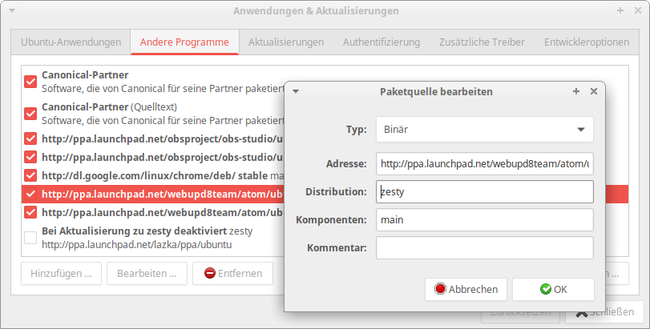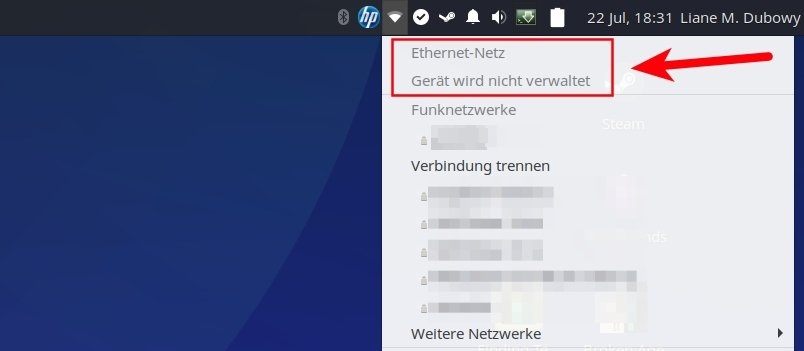Schneestürme, eisige Kälte, Hunger und Durst machen das Überleben in „The Long Dark“ nicht gerade einfach. Anfang August hat das schön gezeichnete Survival-Spiel die Early-Access-Phase verlassen und einen Story-Modus erhalten. Unter Linux lassen sich allerdings auf einigen Systemen die darin enthaltenen Videosequenzen nur mit ein paar Änderungen ansehen. Auch das letzte Update hat das Problem nicht behoben.
Schlagwort: Ubuntu Linux
Mit Xubuntu 17.04 „Zesty“ auf dem Notebook habe ich zwar deutlich aktuellere Software als zuvor mit 16.04.2, aber auch die Zesty-Paketquellen sind nicht gerade „state of the art“. Da helfen zusätzliche Paketquellen. Die bereits vor dem Upgrade eingerichteten Launchpad-PPAs wurden von der Aktualisierungsverwaltung vorsorglich automatisch deaktiviert. Allerdings erinnert Ubuntu später nicht daran, dass man sie selbst bearbeiten und reaktivieren muss.
Heute war mir Xubuntu 16.04.2 für meinen Gaming-Rechner dann doch zu alt, auch wenn es ein solides System ist. Also mal eben das Update auf Xubuntu 17.04 eingespielt. Wie gewohnt ist das schnell und problemlos durchgelaufen, nur war ich danach erstmal offline. Statt produktiv zu arbeiten also erstmal Troubleshooting.
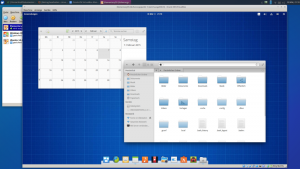
Damit ein virtuelles Linux-System in Virtualbox wirklich Spaß macht, muss man die Gasterweiterungen im Gastsystem einrichten. Erst dann lässt sich zum Beispiel ein hübsches ElementaryOS, dessen Beta ich gerade virtuell eine Weile testen möchte, in den Vollbildmodus schalten, so dass vom Gastsystem nichts mehr zu sehen ist.
Ich habe das schon unzählige Male gemacht und schwierig ist es auch nicht. Aber da meist etwas Zeit vergeht zwischen dem Einrichten der virtuellen Maschinen, muss ich es fast jedesmal wieder nachlesen. Dieser Blogeintrag ist also auch eine Notiz für mich selbst.
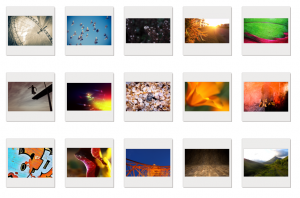
Nur noch 32 Tage bis zur geplanten Veröffentlichung der nächsten Ubuntu-Version 12.04 Precise Pangolin und die Entwicklung scheint gut voran zu kommen. Seit gestern ist der Beta Freeze in Kraft und in einer Woche soll die zweite Betaversion von Precise veröffentlicht werden. Derweil sind aus mehreren tausend Vorschlägen 16 Foto-Hintergrundbilder ausgewählt worden, die in Ubuntu 12.04 als alternative Wallpaper enthalten sein sollen.
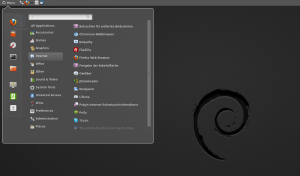
Von der Suche nach einem Desktop nach meinen Vorstellungen habe ich hier schon mehrfach berichtet. Lange war das Gnome 2, der unter Ubuntu stabil und zuverlässig lief und ganz auf meine Bedürfnisse abgestimmt war. Ein Versuch mit Unity folgte, in den letzten Wochen zierte dann Gnome 3 meinen Desktop – und war mir mit einigen Erweiterungen fast ans Herz gewachsen. Tatsache ist aber, dass der Desktop bei mir alles andere als stabil läuft. Die Tastenkombination Alt + F2 und dann „r“ war mir schon zur mehrmals täglichen Übung geworden, wenn die Oberfläche mal wieder nur zögerlich oder fast gar nicht mehr reagierte. Jetzt ist es Zeit für einen neuen Versuch, diesmal mit Cinnamon. Der künftige Standarddesktop von Linux Mint ist bereits in Version 1.2.0 verfügbar und klingt vielversprechend. Anstatt die Distribution zu wechseln, wollte ich Cinnamon aber erstmal einfach unter Ubuntu 11.10 installieren.
![]() Noch so ein Detail, das mir bei Gnome 3 bisher gefehlt hatte: Ein Icon, das per Klick den Desktop zeigt. Das geht auch blitzschnell mit der Tastenkombination Strg, Alt und D, die ich jedoch gelegentlich vergesse, wenn ich an verschiedenen Rechnern mit unterschiedlichen Desktop-Oberflächen arbeite. Wer also so ein Icon möchte, kann das leicht nachrüsten, eine Anleitung dafür habe ich beispielsweise bei Maketecheasier gefunden.
Noch so ein Detail, das mir bei Gnome 3 bisher gefehlt hatte: Ein Icon, das per Klick den Desktop zeigt. Das geht auch blitzschnell mit der Tastenkombination Strg, Alt und D, die ich jedoch gelegentlich vergesse, wenn ich an verschiedenen Rechnern mit unterschiedlichen Desktop-Oberflächen arbeite. Wer also so ein Icon möchte, kann das leicht nachrüsten, eine Anleitung dafür habe ich beispielsweise bei Maketecheasier gefunden.
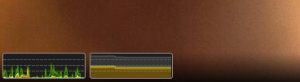 Da sich das Frippery Bottom Panel auf meinem Gnome-3-Desktop bewährt hat, nun noch eine weitere praktische Erweiterung für die Gnome-Shell: der System Monitor. Die Extension fügt der unteren Statusleiste der Gnome-Shell links einen Systemmonitor hinzu. Nach der Installation fährt man mit dem Mauszeiger in die rechte untere Bildschirmecke, um die untere Statusleiste einzublenden. Links zeigen zwei kleine Grafiken dann die Auslastung von Prozessor und Arbeitsspeicher an. Ein Klick darauf öffnet die Systemüberwachung. Wer das Frippery Bottom Panel nutzt, klickt stattdessen auf das Ausrufezeichen ganz rechts, um die Statusleiste auszuklappen.
Da sich das Frippery Bottom Panel auf meinem Gnome-3-Desktop bewährt hat, nun noch eine weitere praktische Erweiterung für die Gnome-Shell: der System Monitor. Die Extension fügt der unteren Statusleiste der Gnome-Shell links einen Systemmonitor hinzu. Nach der Installation fährt man mit dem Mauszeiger in die rechte untere Bildschirmecke, um die untere Statusleiste einzublenden. Links zeigen zwei kleine Grafiken dann die Auslastung von Prozessor und Arbeitsspeicher an. Ein Klick darauf öffnet die Systemüberwachung. Wer das Frippery Bottom Panel nutzt, klickt stattdessen auf das Ausrufezeichen ganz rechts, um die Statusleiste auszuklappen.
 Canonicals Wechsel zu Unity als Standard-Desktop für Ubuntu hat bei mir zu einer längeren Experimentierphase in Sachen Desktop geführt. Mit Gnome 3 bin ich ganz zufrieden, dank einiger Gnome-Shell-Extensions lässt sich die Oberfläche mehr so bedienen, wie ich mir das vorstelle. Eines meiner größten Probleme mit Unity und Gnome 3 ist der schnelle Wechsel zwischen vielen geöffneten Fenstern. In Gnome 2 zeigte mir die Fensterliste im unteren Panel die offenen Fenster und zum Wechseln reichte ein Mausklick. Bei Unity und Gnome 3 dagegen flippe ich manchmal eine gefühlte Ewigkeit mit Alt + Tab durch die Fenster. Als Lösung des Problems teste ich unter anderem die Erweiterung Frippery Bottom Panel.
Canonicals Wechsel zu Unity als Standard-Desktop für Ubuntu hat bei mir zu einer längeren Experimentierphase in Sachen Desktop geführt. Mit Gnome 3 bin ich ganz zufrieden, dank einiger Gnome-Shell-Extensions lässt sich die Oberfläche mehr so bedienen, wie ich mir das vorstelle. Eines meiner größten Probleme mit Unity und Gnome 3 ist der schnelle Wechsel zwischen vielen geöffneten Fenstern. In Gnome 2 zeigte mir die Fensterliste im unteren Panel die offenen Fenster und zum Wechseln reichte ein Mausklick. Bei Unity und Gnome 3 dagegen flippe ich manchmal eine gefühlte Ewigkeit mit Alt + Tab durch die Fenster. Als Lösung des Problems teste ich unter anderem die Erweiterung Frippery Bottom Panel.
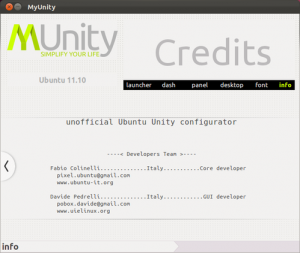 Mit einer neuen Version von MyUnity lässt sich der Ubuntu-Standarddesktop Unity leichter anpassen. Die neue Version 2.0 von MyUnity kann man unter Ubuntu 11.04 und 11.10 über ein PPA installieren oder aus dem Quelltext kompilieren. Mit dem Tool lassen sich Launcher, Dash, Panel und mehr anpassen. [update] In der nächsten Ubuntu-Version 12.04 Precise Pangolin soll MyUnity dann in den Standardpaketquellen verfügbar sein.[/update]
Mit einer neuen Version von MyUnity lässt sich der Ubuntu-Standarddesktop Unity leichter anpassen. Die neue Version 2.0 von MyUnity kann man unter Ubuntu 11.04 und 11.10 über ein PPA installieren oder aus dem Quelltext kompilieren. Mit dem Tool lassen sich Launcher, Dash, Panel und mehr anpassen. [update] In der nächsten Ubuntu-Version 12.04 Precise Pangolin soll MyUnity dann in den Standardpaketquellen verfügbar sein.[/update]